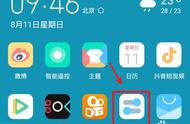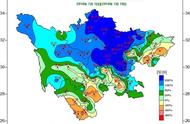在有些时侯我们的电脑笔记本开不了热点,这该如何办呢?下边就由学习啦小编来为大家简单的介绍电脑笔记本开不了热点的解决方式吧!希望大家喜欢!
电脑笔记本开不了热点的解决方式:
网卡被禁用
电脑都有一个网卡的开关,这个开关倘若被禁用了这么就难以开启共享了,甚至连无线网路也连不上。
使用键位进行开启
电脑里面都有一个黑色的fn键,这个就是所谓的功能键,配合f1到f12里面的白色功能使用。联想电脑通常都是fn f5.
使用无线开关开启
好多的笔记本有一个无线的开关,在笔记本的右下角,搬移一下即可打开无线网卡。
通过控制面板打开
右击右下角的网路图标——打开网路共享中心——更改适配器设置——找到无线网路,右击——启用即可。
网路没有设置为共享的
1win8下容易出现这个问题,即使我们使用了各类共享软件,并且共享网路开启了,其他的设备才能正常的联接,而且就是不能上网。
自动开启网路共享
右击笔记本右下角的网路图标——打开网路共享中心——查目前联接的网路,单击早已联接的网路。
选择属性,步入属性界面,步入后点击菜单栏中的共享选项,在上面有相关的设置。
1)首先勾选容许其他的计算机通过……连接到该网路。
2)在下边的下拉菜单中选择无线网路。
共享软件配置错误
假如你使用的是共享软件的话,这么查看一下是否在共享设置时侯出现了一下的错误。
以魔方为例:
打开wifi助手——输入名称——密码,最重要的一步,一定要选择通过无线网路进行共享,否则不会共享成功的。
DOS命令未能开启共享
这个问题也是很常见的,使用DOS命令时一定要注意打开cmd是一定要右击:以管理员身分运行,否则是不会成功的。
ICS服务确定早已打开
在开始菜单下边的搜索框中输入服务——找到服务后单击打开即可。找到InternetConnectionSharing(ICS)服务,单击启动,之后右击选择属性后——将其改为手动启动,这样之后就不用每次都自动启动了。
网卡驱动的问题
假如在共享的过程中仍然提示开启共享失败的话,建议重新安装一下网卡驱动。虽然这个是通过无线网卡来共享网路的,所以一定要确保无线网卡正确。
看过"电脑笔记本开不了热点如何办"的人还看了:
1.为何电脑笔记本开不了wifi热点
2.为何电脑笔记本开不了热点
3.电脑笔记本开不了热点
4.电脑笔记本开不了wifi如何办
5.电脑笔记本win10开不了热点
,